Non, ce n'est pas une faute de frappe, c'est Débit! Dbit est une application de gestion de mots de passe qui vous permet de partager des mots de passe entre les membres de l'équipe. Ces mots de passe sont temporaires et cryptés pour assurer une sécurité maximale et ne sont jamais enregistrés sur les disques durs. Au lieu de cela, les mots de passe générés sur DBit sont stockés sur leurs serveurs cloud et sont effacés une fois le mot de passe expiré (ce qui est en quelques minutes).
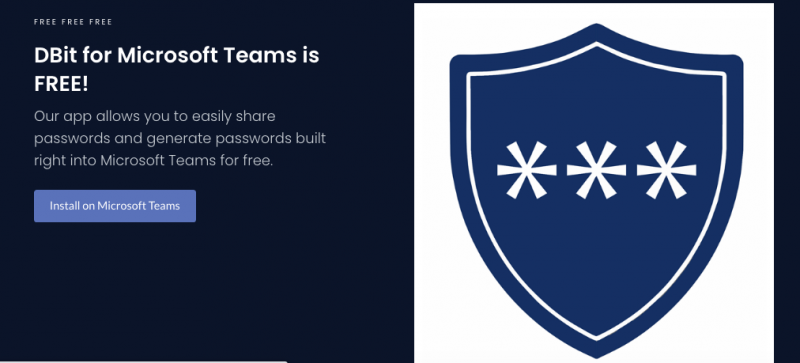
Pourquoi partager un mot de passe? Il semble amusant qu'on nous dise toujours de ne jamais partager nos mots de passe avec qui que ce soit, pourtant voici une application conçue pour partager des mots de passe. Eh bien, les membres de l'équipe partagent des mots de passe pour accéder aux ressources de l'équipe. Par exemple, si vous avez besoin d'accéder à un compte de messagerie administratif ou à une vue de tableau de bord, l'administrateur peut vous envoyer un mot de passe temporaire pour un accès unique via Dbit.
Au lieu de laisser les informations de connexion sur un bureau à la vue du monde, Dbit est la solution numérique et privée. Cela fonctionne bien pour votre équipe, qu'elle soit composée de cinq ou quinze, et il n'y a pas grand-chose à faire fonctionner !
Heureusement, cet outil peut s'intégrer à Microsoft Teams, et il n'y a pas non plus de courbe d'apprentissage significative.
Intégration de Dbit dans Microsoft Teams
Pour utiliser et intégrer Dbit, vous aurez besoin d'un compte Microsoft 360/Teams School ou Work.
- Depuis votre tableau de bord Microsoft Teams, accédez à Applications.
- Recherchez et sélectionnez Dbit.
- Sous l'application, cliquez sur Ajouter.

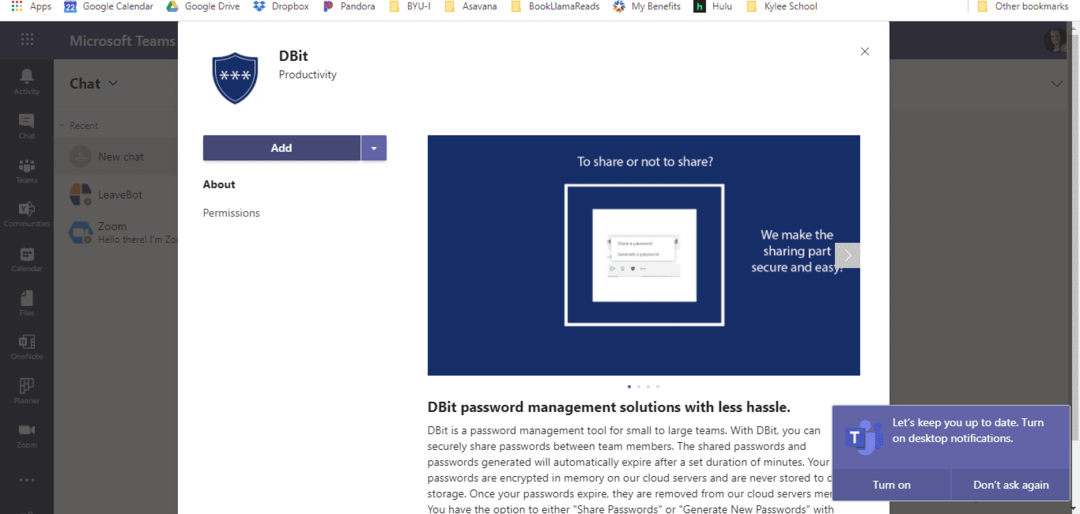
C'est tout ce que vous avez à faire !
Comment partager et générer un mot de passe
Maintenant que vous avez ajouté Dbit à votre compte Teams, apprenons à en tirer parti.
- Sur votre tableau de bord Microsoft Teams, accédez à Teams dans la barre d'outils à gauche.
- Sélectionnez Dbit.
- Deux options sont proposées dans le chat: Partager un mot de passe et Générer un mot de passe.
- Pour envoyer un mot de passe à quelqu'un, qu'il soit nouveau ou non, identifiez la personne à l'aide du symbole @.
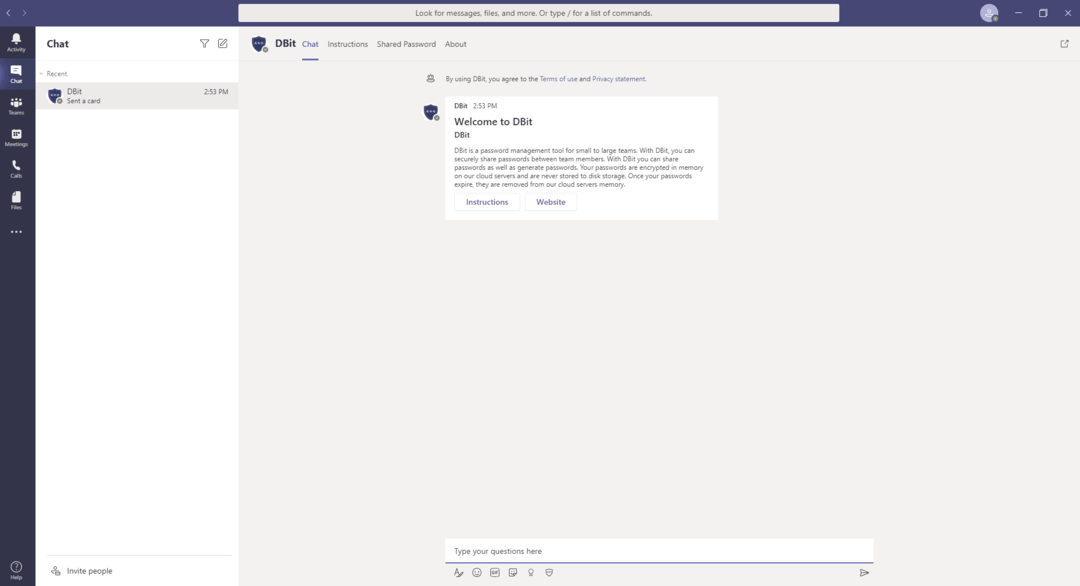
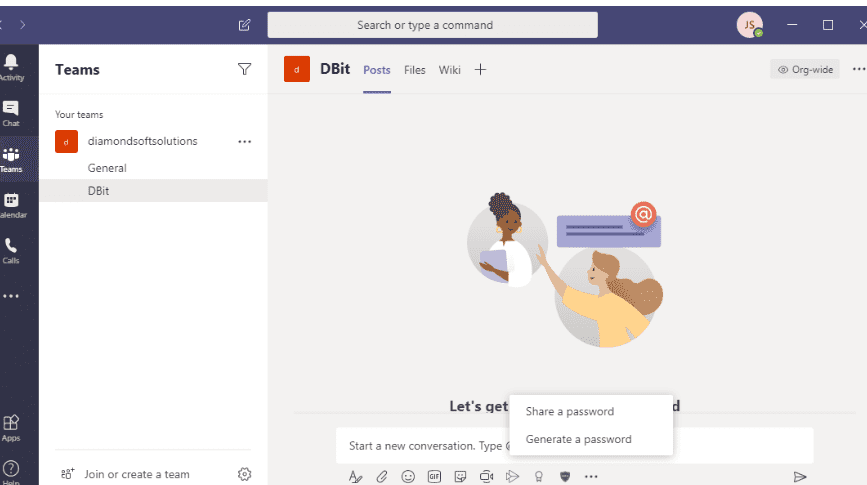
Partager le mot de passe existant
- Sélectionnez Partager un mot de passe.
- Vous remplirez un formulaire. Entrez le mot de passe lui-même, à quoi sert le mot de passe et l'heure à laquelle il expirera.
- Cliquez sur Soumettre.
- Le formulaire sera intégré dans un message et envoyé au destinataire de votre choix. Tout ce qu'ils ont à faire est de récupérer le mot de passe pour le voir.
- Vous pouvez forcer l'expiration du mot de passe avant l'heure prédéfinie en sélectionnant Forcer l'expiration.
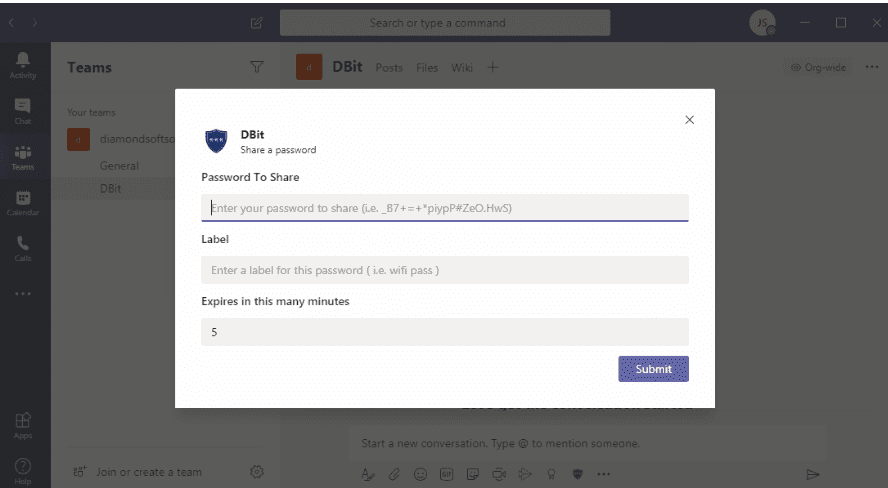
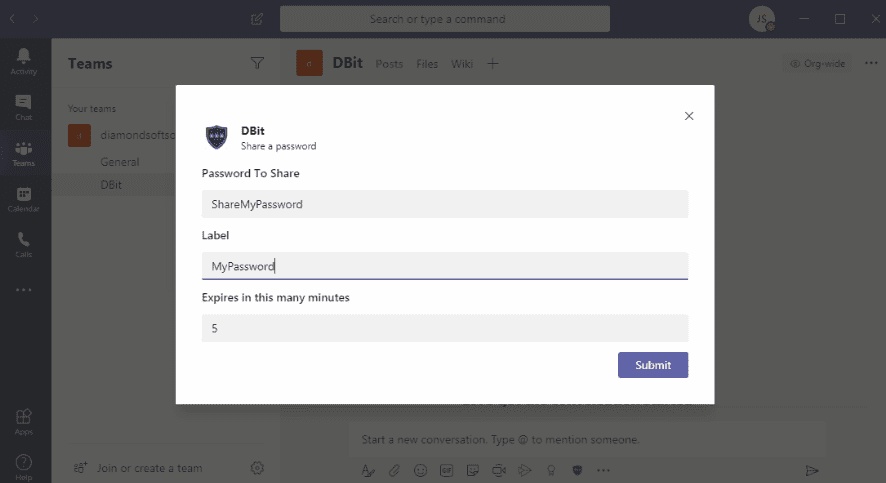
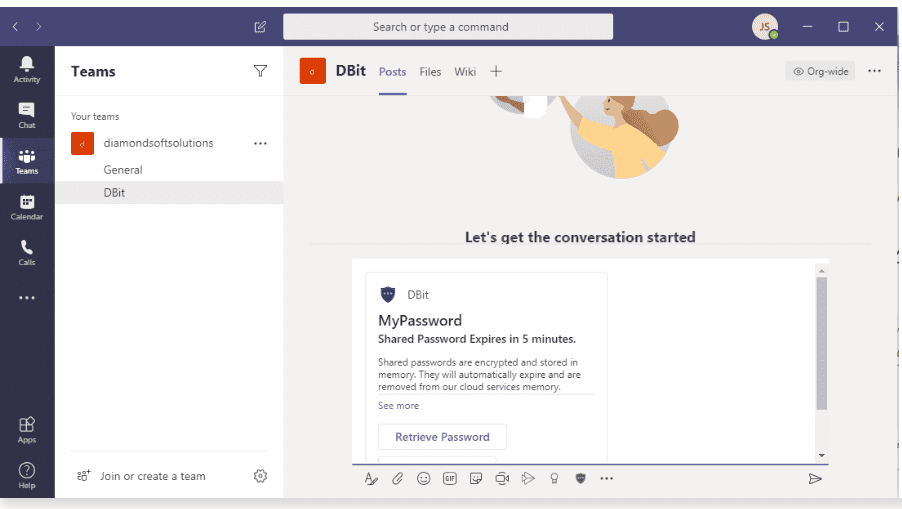
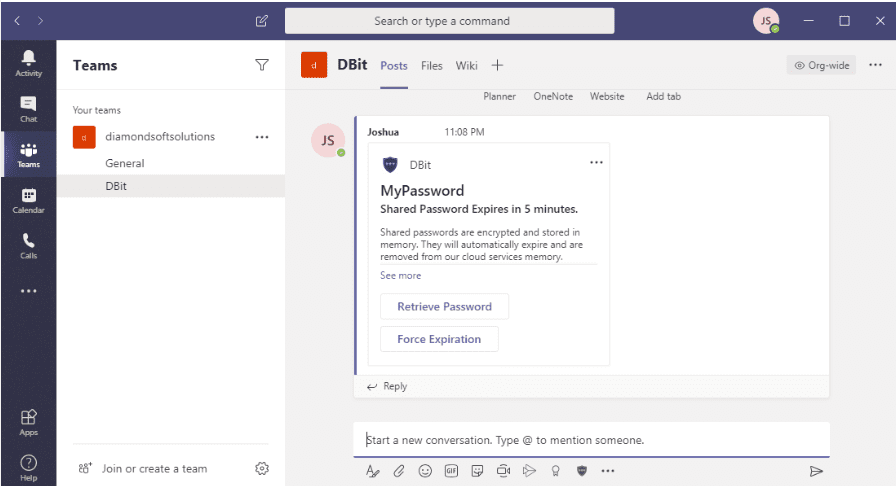
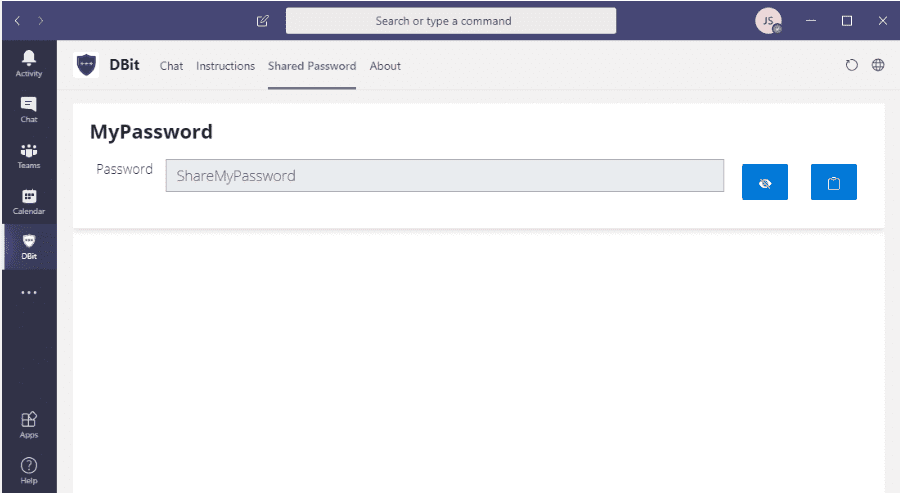
Créer un mot de passe
Générer un mot de passe suit principalement les mêmes étapes que Partager un mot de passe. La seule différence est que vous créez un nouveau mot de passe plutôt que de partager un mot de passe existant.
- Sélectionnez Générer un mot de passe.
- Un formulaire vous invitera à remplir le nombre de caractères de ce qui sera un mot de passe généré de manière unique. Si vous souhaitez ajouter des caractères spéciaux (%, &, *, etc.) au mot de passe, assurez-vous que la case est cochée.
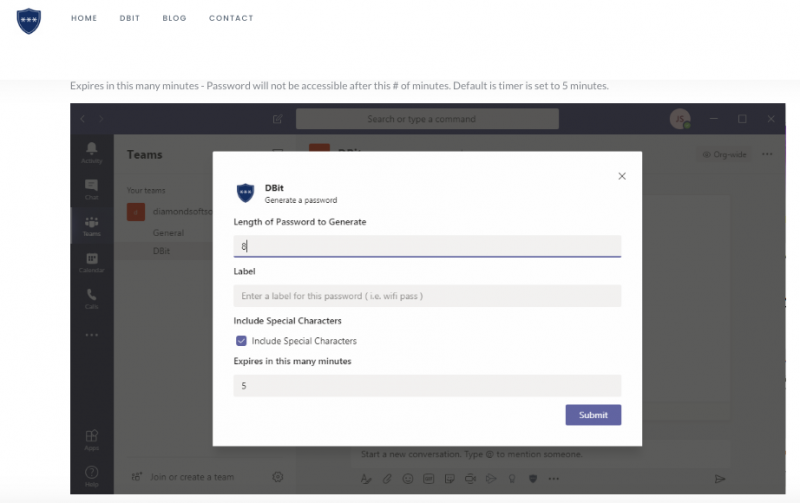
- Ajoutez une étiquette au mot de passe pour indiquer à quoi il sert.
- Sélectionnez l'heure d'expiration.
- Cliquez sur Soumettre.
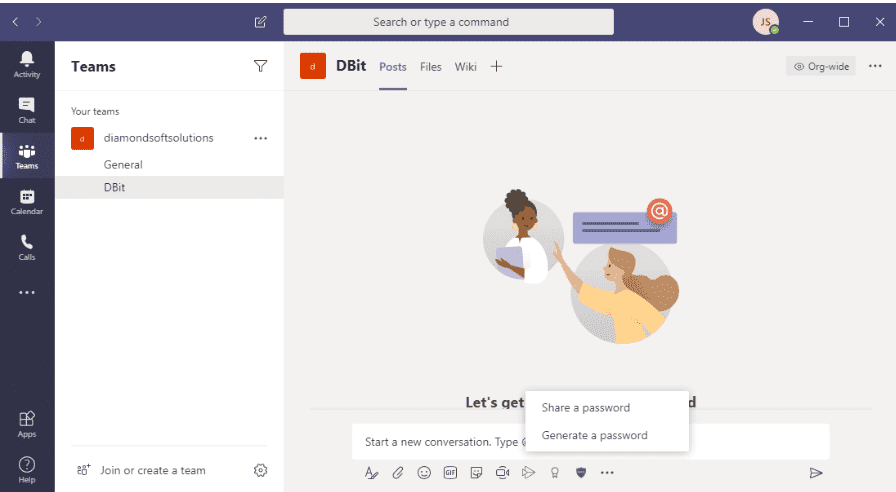
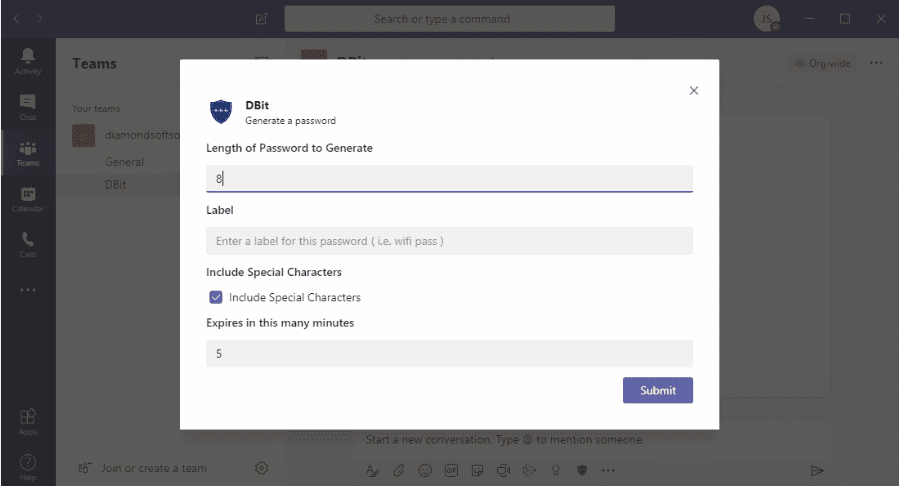
Afficher le mot de passe
Vous pouvez afficher les mots de passe que vous avez partagés avec les membres de l'équipe. N'oubliez pas, cependant, que ces mots de passe auront probablement expiré.
- Pour afficher les mots de passe que vous avez partagés avec les membres de l'équipe, accédez à l'option Dbit à gauche de la barre d'outils Microsoft Teams. Ceci est différent de la première vue Dbit qui se trouve dans Teams. Dans cette vue, vous verrez quatre options différentes en haut: Chat, Instructions, Mot de passe partagé et À propos.
- Accédez à l'onglet Mot de passe partagé.
- Cliquez sur l'icône en forme d'œil pour afficher le mot de passe.
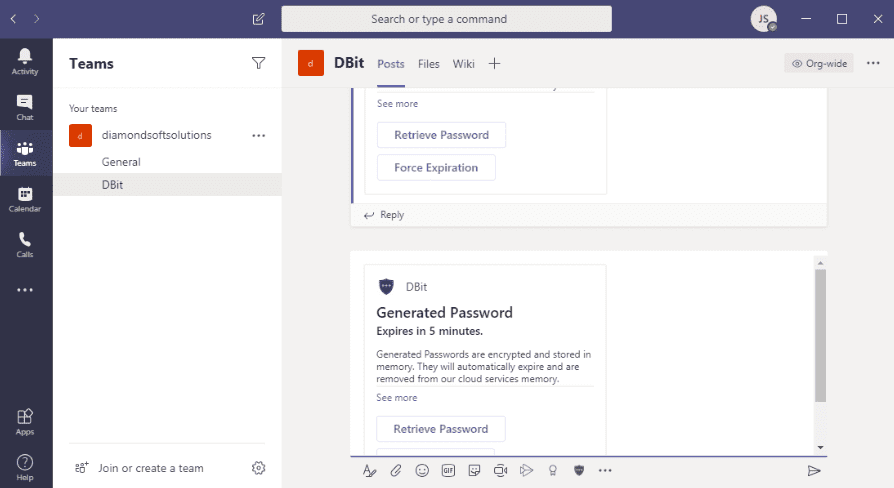
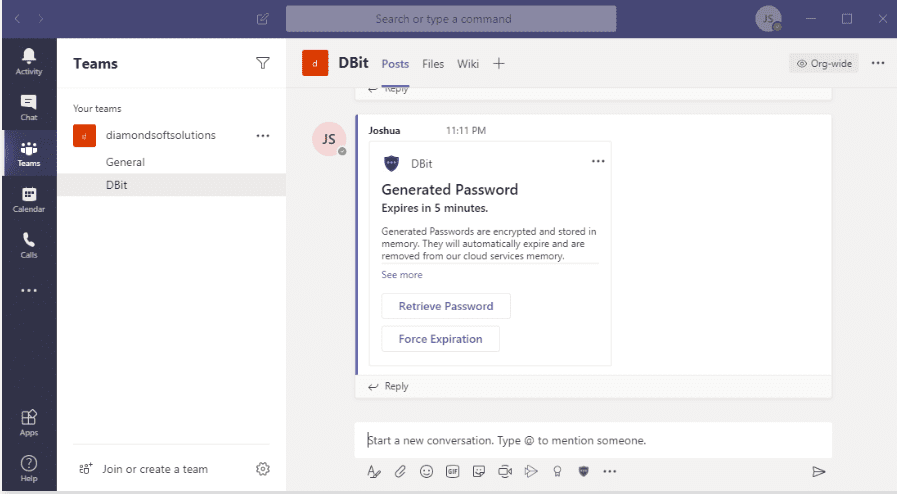
Le débit est-il sécurisé ?
Avouons-le, le piratage se produit tout le temps, et ce n'est pas toujours une erreur de l'utilisateur qui le provoque. Certaines personnes savent simplement comment accéder aux serveurs. C'est pourquoi Dbit s'assure que ses mesures de cryptage sont les meilleures. Lorsque les mots de passe sont stockés dans leur cloud, ils sont cryptés avec la sécurité AES-256 et, lorsqu'ils sont envoyés aux membres de votre équipe, via HTTPS.
Que signifient AES et HTTPS ?
La sécurité AES est une méthode de cryptage essentielle pour la cybersécurité du gouvernement et a été créée pour le gouvernement américain. Les informations top secrètes doivent être cryptées avec AES-192 ou AES-256. C'est une très bonne façon de crypter les données. Il est libre, flexible et réputé pour bien résister aux attaques.
Vous pouvez facilement reconnaître HTTPS car il est utilisé partout sur Internet. Il s'agit d'une méthode de protocole de communication principale utilisée pour envoyer des données en toute sécurité. Oh, mais n'est-ce pas ainsi que nous commençons nos URL? Type de. HTTP est la façon dont un navigateur Web communique avec les sites Web. HTTPS en est la version sécurisée. HTTPS utilise SSL pour garder la transmission de données privée. Cela signifie que votre entreprise ne sera pas vue par le monde.
Emballer
Si vous avez besoin d'un moyen sécurisé et facile de partager des mots de passe, en particulier si vous faites du télétravail à domicile, pensez à cette solution simple de gestion des mots de passe. Il n'est pas difficile à apprendre et est très sécurisé.